手機證件照與簽名檔備份:版本與用途標註及格式管理指南
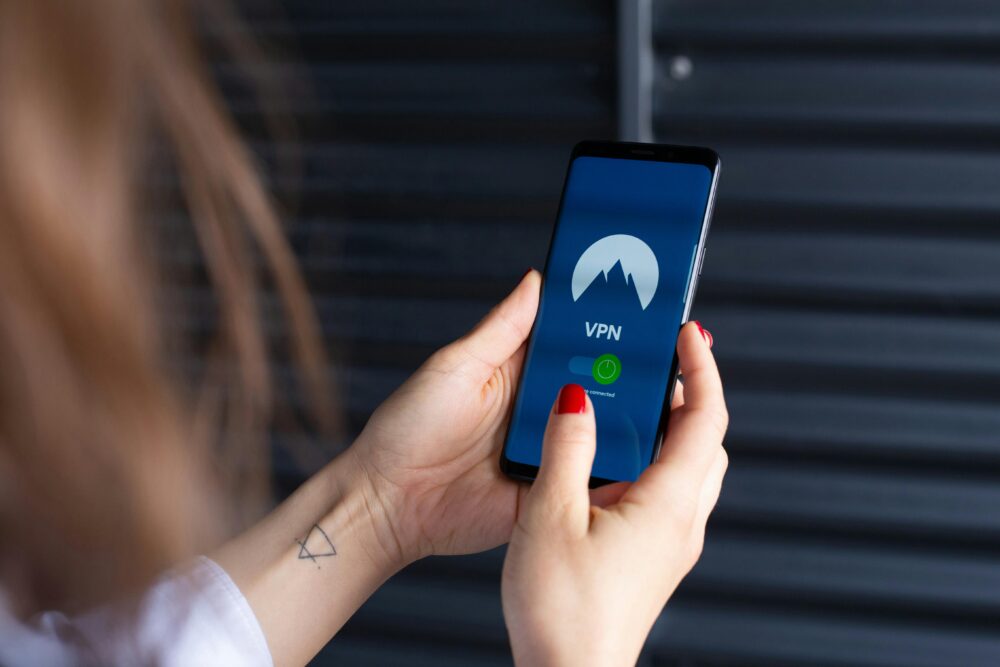
版本與格式:適合不同用途的檔案類型與命名規則(版本與格式:適合不同用途的檔案類型與命名規則)
在手機證件照與簽名檔的備份與管理過程中,選擇合適的檔案格式與清晰的版本命名至關重要。本文將聚焦「版本與格式」如何因應不同用途,幫助你在日後查找、分享與列印時更快速、穩定地取用。你將學到各種檔案格式的長處與限制,並掌握實用的命名規則與元資料註記方式,讓整個檔案庫更加條理分明。
(简体變體提示:版本與格式、檔案類型、命名規則、可印刷性、透明背景)
相關資源延伸閱讀:了解 JPG、PNG 與 PDF 的差異與適用場景,可以參考以下文章,幫助你做出更符合需求的選擇。
- JPG vs PNG vs PDF 的比較與適用性
- JPEG 與 PDF 的差異與使用場景
- JPEG 與 PNG 的差異與背景透明性
檔案格式與品質:JPG、PNG、PDF 的比較(档案格式与品质:JPG、PNG、PDF 的比较)
以下三種常見格式在手機證件照與簽名檔中有不同的適用性與取捨,理解這些差異能幫你在不同情境下快速做出正確選擇。
- JPG(Joint Photographic Experts Group)
- 優點:檔案小、適合大量照片與雲端上傳,壓縮效率高,分享與儲存成本低。
- 限制:有損壓縮,長期儲存會出現畫質下降,細節可能模糊。適合日常使用與網路分享。
- 適用場景:手機照片上傳、需要快速上傳的證件照片搭配,或不需要完美細節的簽名截圖。
- PNG(Portable Network Graphics)
- 優點:支援透明背景、無損壓縮,保留更多影像細節與色彩。
- 限制:檔案通常比 JPG 大,若要大批量儲存需留意儲存成本。
- 適用場景:需要透明背景的簽名檔、需要清晰邊緣的免冠照片、需要展示細節的工作檔案。
- PDF(Portable Document Format)
- 優點:可同時包含文字與影像,對於列印與固定版面最友善,支援高品質印刷與穩定的跨裝置顯示。
- 限制:檔案體積較大,直接編輯較不方便,需要特定工具打開或轉檔。
- 適用場景:正式提交的申請表、簽名檔的正式版本、需要整體版面控制的文件集。
實務建議:
- 若主要用於網路上傳或快速分享,JPG 是首選,但對於需要清晰邊緣的簽名,建議同時保存 PNG 版本。
- 如需列印與正式提交,建立一份高品質的 PDF 版本,確保字體與影像在不同裝置上的一致性。
- 設定好壓縮等級,避免在跨裝置傳輸時造成不可逆的畫質損失。
圖像示例:手機證件照的格式選擇與輸出流程圖,能幫助你快速比對不同需求的輸出格式。
Photo by Nataliya Vaitkevich on Pexels
- 圖片說明:EU digital COVID certificate with smartphone, passports, and map symbolizing travel and vaccination support.
- 圖片原作者:Nataliya Vaitkevich
- 圖片連結:https://www.pexels.com/@n-voitkevich
延伸連結:
版本編號及註記方式(版本编号及註记方式)
清楚的版本命名能讓你在混合用途的檔案中快速找出正確檔案,避免錯誤使用。以下是實務做法與範例,讓版本管理變得直覺又穩定。
- 命名原則
- 使用「檔案主題 + 版本號 + 用途 + 日期」的結構,例如:
手機證件照_v1_原始_2025-04-15.jpg簽名檔_v2_印刷用_2025-04-15.pdf
- 版本號採用從 1、2、3 依序遞增,遇到重大修改時再升級版本。例如:
- 小修正:v1.1、v1.2;
- 大幅變動:v2.0、v3.0。
- 使用「檔案主題 + 版本號 + 用途 + 日期」的結構,例如:
- 註記方式
- 在檔案名中加入「用途標註」可快速辨識用途,如「原始」、「縮略圖」、「印刷用」、「上傳用」等。
- 在檔案的元資料(如檔案描述、關鍵字、標籤)加入用途與修改日期,方便在檔案管理系統中搜尋。
- 版本管控的實務流程
- 產出初始版本時,命名為
手機證件照_v1_原始_YYYYMMDD。 - 每次修改皆建立新版本,命名改為
v1.1、v1.2,且在描述欄註明修改內容與原因。 - 若要共享給他人,提供清單清楚的版本對照表,避免混淆。
- 對於不同用途,建立分支版本,例如「原始用於儲存」「印刷用高解析度」「上傳用壓縮版」,以避免混用。
- 產出初始版本時,命名為
- 元資料註記的實務要點
- 在檔案屬性中加入「關鍵字」與「描述」欄位,例如:
- 描述:手機證件照原始版本,分辨率 3000×4000,RGB。
- 關鍵字:手機證件照、原始、高解析度、v1。
- 對於長期儲存,保持一致的日期格式(YYYY-MM-DD),有助於時間序列排序與自動化整理。
- 在檔案屬性中加入「關鍵字」與「描述」欄位,例如:
- 範例清單展示
手機證件照_v1_原始_2025-04-15.jpg手機證件照_v1.1_縮略圖_2025-04-15.jpg手機證件照_v2_印刷用_2025-04-16.pdf
實作提示:若你使用檔案管理系統,設定自動化規則,讓上傳的檔案自動命名並填入元資料,減少人工介入。
延伸閱讀:
- 圖像說明:示意圖說明版本與格式的命名範例與流程。
- 圖片原作者:Nataliya Vaitkevich
- 圖片連結:https://www.pexels.com/
備份策略與流程:製作多重備份與版本標註的步驟 (备份策略与流程:制作多重备份与版本标注的步骤)
在日常整理手機證件照與簽名檔時,建立穩健的備份策略與清晰的版本標註,能讓你在需要時快速找到正確檔案,避免混淆與遺失。本文將分成三個重點區塊,帶你落實多重備份與版本控制的實務步驟,並附上可直接上手的工具與設定建議,讓整個流程更高效、更可靠。
段落導向說明:你會學到如何制定全盤清單、在自動化與手動備份間取得平衡,以及建立實用的版本標註模板與更新頻率。若你偏好一步步跟著做,這些內容都設計成可落地的清單與範例,方便直接套用。
制定全盤備份清單(制定全盘备份清單)
要做出穩健的備份,第一步是列出必備檔案與其備份需求,並規劃各裝置的備份順序。以下方法幫你建立清晰的全盤清單,避免遺漏關鍵檔案。
- 必備檔案清單
- 手機證件照原始與高解析度版本
- 簽名檔(多版本與不同用途的版本)
- 版本紀錄檔案與對照表(例如版本號對應用途、日期、修改人)
- 與證件照與簽名檔相關的說明檔與元資料(描述、關鍵字、用途標籤)
- 相關支援文件或說明表格(如申請表模板、列印格式需求)
- 備份裝置與順序建議
- 手機本地端(原始與中間版本) → 雲端備份(自動同步)
- 電腦本地硬碟或外接儲存裝置(冷備份,長期保存)
- 版本分支存放在不同位置,以降低單點故障風險
- 週期性驗證與測試:定期打開檔案,確保可讀性與正確性
- 檔案命名與分區規劃
- 使用統一命名規則,讓不同裝置可以快速辨識
- 對不同用途建立資料夾,例如「原始」「縮略圖」「印刷用」「上傳用」等
- 建立對照表,記錄每個版本的修改內容與日期
- 版本與用途的對應註解
- 將用途與修改時間寫入版本描述欄位
- 重要檔案務求在雲端與本地都保留對照表,方便跨裝置檢索
實作建議與案例參考:若你使用雲端同步工具,可以設定自動上傳規則,確保新檔案自動分配到相應的資料夾並填寫描述欄位。可以參考自動化備份的相關資源,以確保流程穩定與一致性。相關工具與方法可在以下資源中找到實作方向:
透過這些步驟,你能建立一個清晰的清單,讓日後的查找與管理變得直覺。若你使用特定的檔案管理系統,還可以設定自動化工作流程,讓上傳就完成命名與元資料填寫,減少人工介入的時間。
- 進一步閱讀:
- 圖像說明:版本與清單管理的示意流程。
- 圖片原作者:Nataliya Vaitkevich
- 圖片連結:https://www.pexels.com/
自動化與手動備份的平衡(自动化与手动备份的平衡)
自動化能提升效率,但過度依賴自動化可能造成設定僵化或 missing 的風險。以下策略幫你找到自動化與手動備份之間的最佳平衡,確保資料穩定同時保持彈性。
- 自動化的核心原則
- 自動上傳與分類:設定「檔案自動分配到對應資料夾」的規則,並自動填寫描述與關鍵字。
- 自動版本增長:當檔案發生變更時,自動產生新的版本標籤(如 v1.1、v1.2),並記錄修改原因。
- 定時驗證:每週或每月執行檔案完整性檢查,確保雜凑檔未損毀。
- 手動介入的必要場景
- 需要高品質輸出或特殊格式(例如印刷用 PDF)的場合,建議人工審核與校對。
- 對於機密或敏感檔案,手動授權與存取控管能降低風險。
- 重大變更時,透過人工註記與版本對照表,清楚註明修改內容。
- 可落地的工具與設定步驟
- 自動化工具:使用雲端同步服務配合專用自動化應用,如 Autosync、工作流程自動化平台。
- 設定步驟概述
- 安裝並登入雲端同步應用,選擇要同步的資料夾與裝置。
- 規劃檔案命名規則與元資料欄位自動填寫。
- 設定版本自動增長的觸發條件與描述欄位寫入。
- 啟用定期檢查與錯誤回報。
- 建立手動審核流程,於特定檔案需要時觸發。
- 風險控制要點
- 避免自動覆蓋重要檔案,設置版本保留策略。
- 對於跨平台使用,確保檔案編碼與字體在各裝置上的相容性。
- 定期離線備份,以應對雲端服務異常。
實作案例與資源:若你正在評估雲端與本地混合備份,可以參考以下相關教程,幫你設置穩定的自動化流程:
- 自動備份手機資料與 cloud 雲端雙向同步
- 將 Google 雲端硬碟備份到 iCloud 的方法與注意事項
- 圖像說明:自動化與手動備份平衡的配置示意。
- 圖片原作者:Nataliya Vaitkevich
- 圖片連結:https://www.pexels.com/
版本標註模板與更新頻率(版本标注模板與更新频率)
清晰的版本標註能讓你在混合用途的檔案中快速找出正確檔案,避免錯誤使用。以下提供實務的版本命名模板與更新頻率建議,幫你在不同用途間保持一致性。
- 版本命名原則
- 結構建議:「檔案主題 + 版本號 + 用途 + 日期」,例如:
手機證件照_v1_原始_2025-04-15.jpg簽名檔_v2_印刷用_2025-04-15.pdf
- 版本號的遞增規則:小修改用 v1.1、v1.2,大修改用 v2.0、v3.0。
- 對於多用途,建立分支版本,避免混用。
- 結構建議:「檔案主題 + 版本號 + 用途 + 日期」,例如:
- 註記與元資料
- 在檔案名中加入用途註記,如「原始」「縮略圖」「印刷用」「上傳用」等。
- 在檔案描述與關鍵字中加入修改日期、版本號、用途,方便搜尋與自動化整理。
- 更新頻率與時機
- 原始版本:初始產出時即為 v1.0,日期以檔案建立日記錄。
- 常規修改:如有內容變動,新增 v1.1、v1.2,並在描述欄註明變更原因。
- 重大變動:當格式、尺寸、解析度或用途完全改變,升級至新版本(如 v2.0)。
- 長期儲存:保留原始版本作為不可變的參考,避免資料喪失。
- 元資料註記實務要點
- 利用檔案屬性中的「描述」與「關鍵字」欄位寫明用途與版本資訊。
- 長期儲存時,統一時間格式為 YYYY-MM-DD,方便自動化排序。
- 建立版本對照表,列出每個版本的變更內容與影響,便於審核與分享。
- 範例清單
手機證件照_v1_原始_2025-04-15.jpg手機證件照_v1.1_縮略圖_2025-04-15.jpg手機證件照_v2_印刷用_2025-04-16.pdf
實作小撇步:若你使用檔案管理系統,設定自動化規則,讓新檔案上傳時自動命名並填入元資料,提升工作效率。延伸閱讀與範例:
- JPEG 與 PDF 的比較:差異與適用情境
- JPEG 與 PNG 的比較:何者適合你的需求
- 圖像說明:版本與格式命名範例與流程的示意圖。
- 圖片原作者:Nataliya Vaitkevich
- 圖片連結:https://www.pexels.com/
以上三個子段落提供了從建立全盤清單、平衡自動化與手動備份,到實用的版本標註模板與更新頻率的完整實務框架。你可以直接根據自身需求,將這些內容套用到手機證件照與簽名檔的備份流程中,確保在不同裝置與用途之間快速、穩定地取用所需檔案。若需要,我可以再為你把每個步驟轉換成可列入工作清單與檔案命名模板的可下載格式。
使用情境與工作流程:手機日常管理的實用做法(使用情境與工作流程:手机日常管理的实用做法)
在日常生活與工作中,手機證件照與簽名檔的管理不是一次性任務,而是一個持續的流程。要快速取用、順利分享,並且在不同裝置間保持版本一致性,必須建立清晰的使用情境與穩健的工作流程。本章將以實作為導向,提供可落地的做法與清單,幫你在繁瑣的日常中維持條理與效率。
為了方便跨裝置操作,本文會提及若干雲端與快速分享的實作方式,並搭配相關資源讓你快速上手。你可以把這些內容直接套用到工作流程中,讓手機日常管理變得更省心。
日常工作中的證件照與簽名檔使用場景(日常工作中的证件照与签名档使用场景)
在日常工作中,你會遇到多種情境需要證件照與簽名檔的快速存取與分享。下面列出常見情境,並提供實作方式,讓你能迅速完成任務,而不影響專案進度。
- 提交線上申請與表單填寫
- 使用場景:需要上傳最新的證件照或簽名檔到申請平台,通常要求清晰度與適當尺寸。
- 實作要點:準備高解析度版本作為原始,提供壓縮版作為上傳用。建立「原始/上傳用/印刷用」等子版本,並在檔案描述中標註用途與日期。當日申請結束後,將入檔記錄與版本對照表同步至雲端。
- 提示工具:利用雲端分享連結時,附上版本說明,避免審核人因版本不一致而延誤。
- 同事審核與協作簽名
- 使用場景:需要同事簽名或確認檔案內容,常見於合約、招生表單等。
- 實作要點:固定的簽名檔版本,例如 v1_原始、v1.1_簽名版,並在檔名與描述欄位標註簽署日期與版本。建立共享資料夾,設定權限,避免多人同時編輯造成版本混亂。
- 風險控管:對敏感檔案設定存取控管與審核紀錄,必要時以 PDF 形式輸出鎖定內容。
- 行動工作流與遠端協作
- 使用場景:團隊成員分散在不同地點,需要快速取得對應版本。
- 實作要點:採用跨裝置雲端同步,確保手機與桌機上看見的是同一組版本。建立「原始/縮略圖/印刷用/上傳用」分區,並在版本描述中記錄修改原因與日期。
- 連結參考:若要了解快速分享功能的實作,可參考三星快速共享、AirDrop 與 Android 快速分享等實作說明,方便在不同裝置間快速傳送檔案。相關資源可見以下連結:
跨裝置同步與雲端管理(跨裝置同步與雲端管理)
要確保資料在多裝置間的一致性,跨裝置同步與雲端管理是核心。這一節聚焦於如何設定來源與雲端服務,並建立跨裝置的版本控制策略,讓你在手機、平板、電腦間自由切換時,依然保持整潔有序。
- 設定來源與同步路徑
- 選擇一個主資料夾作為「核心庫」,在手機、電腦與平板上都同步該資料夾。
- 對不同用途建立分區,例如「原始」「縮略圖」「印刷用」「上傳用」,確保檔案移動或重新命名時不破壞原有結構。
- 設定自動命名規則與自動填寫元資料的規則,讓每次新增都具備一致性。
- 版本控制策略
- 采用版本號來區分修改內容,如 v1_原始、v1.1_縮略圖、v2_印刷用。
- 每次變更時,同時更新版本描述欄位與關鍵字,方便跨裝置檢索。
- 對於跨裝置合作,建議建立版本對照表,列出版本號、用途、修改日期與修改者。
- 雲端服務的選擇與設定
- 選擇具備穩定同步與檔案歷史版本的雲端服務,方便回溯與恢復。
- 啟用自動備份與離線缓存,確保在網路不穩時也能存取最近版本。
- 設定裝置層級的同步偏好,例如優先使用高解析度版本在雲端,先給手機提供壓縮版本以快速分享。
- 實作範例與工具
- 你可以用自動化工具設定檔案自動分配與描述填寫,減少人工介入。相關資源可參考以下內容,這些連結提供跨裝置自動化與雲端同步的實作方向:
- 圖像示意與實作案例
- 圖片示意:自動化與手動備份平衡的配置示意。
- 圖片 credits:Nataliya Vaitkevich。
- 圖片連結:http://www.pexels.com/
這兩個子段落提供了把日常工作落地到實際工具與流程中的要點。你可以依照自身的設備與工作習慣,選擇合適的雲端服務與自動化方案,讓跨裝置的證件照與簽名檔管理更順手。
外部資源與落地工具
- 快速分享與跨裝置傳輸的實作支援文章,方便你在不同裝置間快速移動檔案。
- 雲端與自動化工具的設定步驟可直接套用成工作清單,提升日常管理效率。
圖像與示意圖
- 如果你願意,加入一張示意流程圖或架構圖,讓讀者一眼看清「原始版本 → 縮略圖/印刷用/上傳用」的版本分支與雲端同步路徑。
接下來的章節會提供具體的版本標註模板與更新頻率,方便你在不同用途間維持一致性。若你需要,我也可以把這些內容轉換成可下載的表格或範本,直接上手使用。
手機證件照與簽名檔的安全性與隱私保護要點(安全性與隐私:保护敏感信息的實務要點)
在數位化的備份與分享環境中,保護敏感資訊變得格外重要。本文針對手機證件照與簽名檔的實務安全要點,提供清晰可執行的做法,讓你能在日常管理中降低風險、提升隱私防護。你將學會如何建立強而穩的存取控管、有效分工與風險應對流程,讓資料安全不再只是口號。
 Photo by Stefan Coders
Photo by Stefan Coders
本文要點也會搭配實務工具與資源,讓你在實作上更快上手。以下三個子主題,分別聚焦在資料加密與權限、授權與角色分離,以及遺失與被竄改時的風險處理。
加密與權限控管(加密與权限控管)
資料加密是第一道防線。未經授權的存取無論在本地還是雲端都可能造成風險,因此建立強健的加密與權限控管至關重要。核心實作要點如下:
- 檔案加密策略
- 開啟裝置層級的磁碟或檔案加密,確保手機與電腦在裝置遺失時仍有保護。Android 與 iOS 提供原生的加密機制,搭配雲端服務時盡量選擇同樣具備加密的方案。
- 對於敏感檔案,使用單獨金鑰進行加密,避免同一鍵值同時覆蓋多種檔案。
- 將高敏感內容單獨存放在受控區域,降低跨應用分享時的洩露風險。
- 密碼與金鑰管理
- 使用長而獨特的主密碼,並啟用雙重驗證。若有多個裝置,採用分散式金鑰管理,避免單點過度集中。
- 對於團隊或家人共享情境,設定金鑰的最小權限原則,僅給予執行任務所需的存取權限。
- 存取權限控管
- 設定分層權限:原始版本僅限特定裝置與使用者存取,縮略圖與共享用檔案則有更寬鬆的公開範圍。
- 使用絕對最小權限原則,定期審視存取清單,刪除不再需要的存取權限。
- 開啟活動日誌與通知,讓異動有留痕,方便追蹤與審核。
- 外部資源與實作參考
- 在跨裝置使用時,考慮使用具有檔案加密與密碼管理功能的解決方案。參考以下資源了解更多檔案加密與密碼管理的實作要點:
- 檔案型加密與金鑰管理的基本概念
- 如何在不同裝置間保持一致的加密策略
- 在跨裝置使用時,考慮使用具有檔案加密與密碼管理功能的解決方案。參考以下資源了解更多檔案加密與密碼管理的實作要點:
- 相關連結
- 在 Chrome/Android 環境中管理密碼的實作與注意事項
- iPhone 上檢視與管理密碼與相關資訊的流程
- Android 的檔案型加密功能說明
(參考連結以提供具體操作細節,便於你落地執行)
授權與角色分離(授权與角色分离)
當家庭成員、同事或合作夥伴共用同一雲端庫時,清晰的授權與角色分離能大幅降低風險。重點在於把權限分布到最小可行範圍,並設置可追蹤的審核機制。
- 角色分配原則
- 依任務分派:原始版本的存取權限較嚴格,印刷用或上傳用版本則可授予更廣泛的讀取與編輯權限。
- 以“最小權限”為基礎,避免一人掌握過多修改權限,降低誤操作風險。
- 對於敏感檔案,設定只限特定人員可存取,並啟用審核紀錄。
- 操作要點
- 為不同用途建立獨立的分享連結與資料夾,避免混用。
- 設置審核流程,重要變更需有第二人確認或簽核。
- 使用分層讀取與寫入權限,確保同一檔案在不同情境下的使用符合原始意圖。
- 團隊或家人共用的實務範例
- 原始版本僅限本人與指定裝置可讀寫,其他成員只能閱讀。
- 印刷用版本允許指定人員產生 PDF 並提交申請,保留修改痕跡。
- 共享連結過期機制與使用期限設定,避免長期暴露敏感內容。
- 外部資源與操作建議
- 可以參考雲端服務的權限設定指引,並結合審核日誌功能提升透明度。
- 若有需要,建立簡單的權限與修改清單模板,讓團隊成員清楚知道誰在何時對哪個版本做了何種改動。
- 相關連結
- 授權與密碼管理的實務資源,幫你設計適合家庭與小型團隊的權限架構
遺失與被竄改的風險處理(遗失與被篡改的风险处理)
裝置遺失或被篡改時,快速而有序的應對能保護敏感資料不被濫用。以下是實用的流程與檢查清單。
- 應對流程
- 立即遠端清除或鎖定受影響裝置,防止本地檔案被未授權存取。
- 檢查雲端同步狀態,確保雲端仍然維持可用版本,避免版本遺失。
- 啟動資料完整性檢查,逐一核對檔案的最近版本與描述欄位,確認未被竄改。
- 資料完整性檢查要點
- 使用檔案雜湊值(如 SHA256)做版本比對,確保檔案未被未授權修改。
- 定期驗證關鍵欄位:版本號、用途標籤、日期等,確保元資料與檔案內容一致。
- 對於高風險檔案,啟動多點備份與快照,以便在需要時回復到特定時間點。
- 風險緩解策略
- 雲端與本地雙備份,避免單點故障。
- 離線存放的冷備份定期更新與驗證。
- 設置自動化警示,檢測到異常修改或未授權的存取時發出通知。
- 範例流程說明
- 遺失裝置後,先在雲端禁用該裝置的存取,接著用其他裝置進行資料完整性檢查,確認版本與元資料的一致性。
- 如發現被竄改的痕跡,立刻回滾到上一版,並啟動審核追蹤與通知相關人員。
- 外部資源與工具
- 參考關於加密與資料保護的實務文章,了解更細的風險控管做法
- 相關工具可協助自動進行完整性檢查與版本回滾
- 相關連結
- 檔案加密與密碼管理的實務指南
- 關於資料保護與裝置遺失的最佳做法
結語 透過上述三個核心實務點,你可以建立一套穩健的手機證件照與簽名檔的安全與隱私保護機制。結合加密、權限分離與嚴謹的遺失風險處理,能讓你的資料在不同裝置與情境下保持機密與完整。若你需要,我可以幫你把這些要點整理成可直接使用的清單、模板與流程圖,方便落地落實。
实作清单與範本,快速落地:命名規則與版本紀錄模板(實作清單與範本,快速落地:命名規則與版本紀錄模板)
在日常管理手機證件照與簽名檔時,建立清晰的命名規則與版本紀錄模板能讓你快速落地,減少找尋與混用的時間。這一節提供實用的清單、範本與操作步驟,幫你把理論搬到日常工作流程中。本文也會分享可直接套用的範例與自動化思路,讓整個流程更順手。
(简体变体提示:快速落地、命名规则、版本纪录模板、实作清单、模板)
SECTION_0
快速上手的命名與分卷範本(快速上手的命名與分卷範本)
給出實用的檔名範例與分卷規則,方便分類管理。好的命名不只是美觀,更是日後自動化與搜尋的基石。
- 基本命名結構建議
- 檔案主題 + 版本號 + 用途 + 日期,例如:
手機證件照_v1_原始_2025-04-15.jpg簽名檔_v2_印刷用_2025-04-15.pdf
- 版本號採用遞增法,遇到重大修改時升級,例如 v1.0、v1.1、v2.0。
- 用途標註要清楚,方便分卷管理,例如「原始、縮略圖、印刷用、上傳用」等。
- 檔案主題 + 版本號 + 用途 + 日期,例如:
- 分卷規則實用做法
- 為同一主題建立分卷資料夾,如「手機證件照/原始」、「手機證件照/上傳用」、「簽名檔/印刷用」等。
- 為相同用途建立版本分支,如原始版本、縮略圖版本、印刷用版本,避免混用。
- 使用自動化規則時,同時更新描述欄與關鍵字,讓搜尋更精確。
- 範例清單展示
手機證件照_v1_原始_2025-04-15.jpg手機證件照_v1.1_縮略圖_2025-04-15.jpg手機證件照_v2_印刷用_2025-04-16.pdf簽名檔_v1_原始_2025-04-15.png簽名檔_v1.1_分享用_2025-04-15.png
- 使用元資料註記提升可搜尋性
- 在檔案描述欄寫明用途、尺寸、解析度與顏色模式,例如「原始版本,3000×4000,RGB」。
- 在關鍵字欄加入「手機證件照、原始、v1、上傳用」等,方便跨裝置快速檢索。
- 延伸實作提示
- 若使用雲端或檔案管理系統,設定自動命名與自動填寫描述欄。
- 可搭配快速預覽標籤,讓同事快速判斷該版本的用途。
- 參考資源
- 相關閱讀可參考簡要比較與命名慣例的外部資源,包含 JPG、PNG、PDF 的差異與適用性,以協助你選擇合適的輸出格式。
- 圖像示意與流程圖可協助你快速理解版本分支與輸出流程。
- 外部連結(示例嵌入)
- 圖像說明與來源
- 圖片示意:版本與格式的命名範例與流程。
- 圖片原作者:Nataliya Vaitkevich
- 圖片連結:https://www.pexels.com/
SECTION_1
版本日誌與用途標註範例(版本日志與用途标注范例)
提供版本日誌格式與用途標註的實作範例,讓修改歷程透明且易於追蹤。
- 版本日誌格式建議
- 版本號 | 修改日期 | 修改人 | 修改內容 | 相關用途
- 例子:
- v1.0 | 2025-04-15 | 小明 | 初始建立,原始照與簽名檔。 | 原始、上傳用
- v1.1 | 2025-04-16 | 小安 | 為簽名檔新增縮略圖版本。 | 縮略圖、上傳用
- v2.0 | 2025-04-17 | 小美 | 對應印刷用,提升解析度與字型穩定性。 | 印刷用
- 用途標註原則
- 在檔案名中以「用途標註」區分,例如「原始、縮略圖、印刷用、上傳用」。
- 對於檔案的元資料添加用途與修改日期,便於在檔案管理系統中搜尋。
- 範例實作範本
- 檔名範本:
主題_vX.Y_用途_YYYY-MM-DD.ext - 版本描述欄:寫清楚修改內容與原因,便於審核與追蹤。
- 檔名範本:
- 導入工作流程的建議
- 初次產出時使用 v1.0,之後每次修改都建立新版本並填寫修改原因。
- 需要共享時提供版本對照表,確保各方理解當前使用的版本。
- 相關連結與資源
- 圖像說明
- 圖像:版本與格式命名範例與流程。
- 圖片原作者:Nataliya Vaitkevich
- 圖片連結:http://www.pexels.com/
SECTION_2
常見問題:如何在手機上快速備份證件照?(常见问题:如何在手机上快速备份证件照?)
以實作步驟與工具,教你在手機上快速完成備份,並避免遺漏。
- 快速步驟概述
- 打開手機相簿,篩選最新的證件照與簽名檔。
- 將檔案複製到「核心庫」的雲端同步位置,並建立分區,例如「原始」「上傳用」「印刷用」。
- 為每個檔案建立版本標註與描述欄位,方便日後搜尋。
- 設定自動同步與離線快取,確保網路不穩時也能取用最近版本。
- 可用工具與設定
- 雲端同步應用具備自動上傳、分卷自動分配與描述填寫功能。
- 若有多裝置需求,選用可跨平台的雲端服務,並啟用離線緩存。
- 使用檔案加密與密碼管理工具增加安全性。
- 注意事項
- 避免將高解析度原始照直接公開分享,建議保留原始於加密資料區。
- 定期檢查雲端與本地的版本一致性,錯誤時及時回滾。
- 重要檔案別僅存雲端,保留離線冷備份以防服務中斷。
- 外部資源與實作連結
- 圖像示意與來源
- 圖片示意:跨裝置快速備份示意。
- 圖片原作者:Nataliya Vaitkevich
- 圖片連結:https://www.pexels.com/
SECTION_3
常見問題:證件照與簽名檔的版本號如何命名?(常见问题:证件照与签名档的版本号如何命名?)
具體命名規則與範例,讓不同用途的檔案版本不混用,維持清晰的版本控制。
- 命名規則要點
- 組成結構:「主題 + 版本號 + 用途 + 日期」
- 版本號遞增原則
- 小修改用 v1.1、v1.2;
- 重大變動用 v2.0、v3.0。
- 對於多用途檔案,建立分支版本,避免混用。
- 範例與應用
- 手機證件照原始版本:
手機證件照_v1_原始_2025-04-15.jpg - 簽名檔壓縮分享用:
簽名檔_v1.0_分享用_2025-04-15.jpg - 印刷用高解析度版本:
手機證件照_v2_印刷用_2025-04-16.pdf
- 手機證件照原始版本:
- 元資料註記實務
- 檔案描述中寫明用途與修改日期,方便自動化整理。
- 關鍵字欄位加入版本號與用途,例如「手機證件照、原始、v1、2025-04-15」。
- 版本對照表與審核機制
- 建立版本對照表,列出版本號、用途、修改日期與修改者。
- 重要變更時,需有審核簽核或第二人確認,避免錯用。
- 延伸閱讀與工具
- 圖像說明
- 圖片示意:版本與格式命名範例與流程。
- 圖片原作者:Nataliya Vaitkevich
- 圖片連結:https://www.pexels.com/
SECTION_4
常見問題:哪些雲端服務適合保存這些檔案?(常见问题:哪些云端服务适合保存这些文件?)
雲端服務的選擇影響存取速度與安全性。這段提供你在台灣與周邊市場常用的考量點與建議。
- 優點與風險評估
- 優點:自動同步、跨裝置存取方便、版本歷史可回溯。
- 風險:資料外洩風險、依賴單一服務、費用累積。
- 安全要點:啟用雙重驗證、定期審核共享與權限、使用端對端加密的方案。
- 要點與比較
- 容量與價格:依需求選擇月費或年費方案,留意大檔案的費用。
- 同步穩定性:評估原生客戶端在手機與桌機的穩定性。
- 版本與歷史:確認是否提供完整的版本歷史與恢復點。
- 端對端加密與存取控管:若涉及敏感檔案,選擇提供更強安全性的方案。
- 安全與隱私最佳實務
- 啟用兩步驗證與生物識別解鎖,降低未授權存取。
- 僅對需要分享的檔案產生可分享連結,並設定有效期限。
- 定期匯出本地備份,維持離線快照。
- 選擇要點與實作建議
- 選擇具備穩定同步、良好版本控管與合理價格的雲端服務。
- 結合本地硬碟與雲端備份,形成雙重保護。
- 盡量使用同一雲端家族產品,以簡化管理與設定。
- 外部資源與工具參考
- 圖像說明與來源
- 圖片示意:跨雲端與本地的協同管理。
- 圖片原作者:Nataliya Vaitkevich
- 圖片連結:https://www.pexels.com/
這五個小節為你提供完整的實作框架,讓你能把「命名規則」與「版本紀錄模板」落地成日常工作的一部分。你可以直接套用其中的範本與流程,並根據自身的裝置與工作習慣微調。若需要,我也能幫你把每個部分整理成可下載的清單與範本,方便馬上使用。
Conclusion
手機證件照與簽名檔的備份與版本標註,是長久管理的核心。透過清楚的版本控制、完善的元資料註記與穩健的備份策略,你能在需要時快速取用、準確無誤地分享,並降低遺失與混用的風險。建立統一的命名規則、分區分卷的存放,以及雲端與本地雙備的機制,讓跨裝置工作變得更順手。
本篇提出的作法具體且可落地,請把關鍵概念落實成清單與模板。若你已經開始使用其中的任一做法,請在留言區分享實作心得與遇到的挑戰。你也可以考慮把版本對照表與工作流程圖做成可下載的檔案,直接放進日常工作流中。


